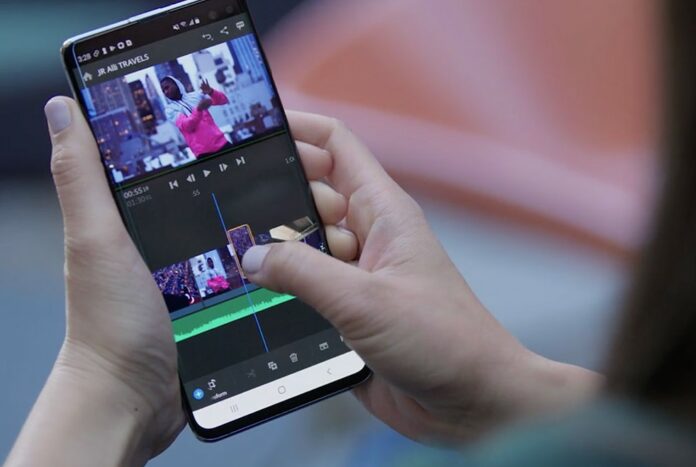Tak ada perangkat lain yang begitu melekat dengan kehidupan manusia selain smartphone. Setiap harinya, pengguna dari berbagai usia menghabiskan sebagian besar waktunya di perangkat genggam ini. Pasalnya, kamu bisa menemukan beragam layanan yang bisa diselesaikan lewat usapan tangan; termasuk aplikasi edit video.
Apalagi, kalo kita membaca berbagai referensi HP terbaik yang ada di Droila, kita akan menemukan kesamaan dari berbagai perangkat yang dijual di pasaran; sebagian besar selalu dibekali dengan kemampuan kamera yang canggih lengkap dengan fitur-fitur bawaannya.

Maka, adalah sebuah kesia-siaan kalo sampai kamu nggak memasang aplikasi edit video di Android yang dipakai. Bukankah sudah jadi kebiasaan untuk aktif di media sosial? Baik itu di Instagram, Facebook, Twitter, atau bahkan TikTok.
Dan untuk menonjol di antara semua platform media sosial tersebut, kamu nggak cuma membutuhkan aplikasi edit video saja. Kamu juga harus tahu bagaimana cara menggunakannya. Untuk itu, tim Droila sudah membuatkan cara mengedit video menggunakan Adobe Premiere Rush.
Apa Itu Aplikasi Edit Video Adobe Premiere Rush?
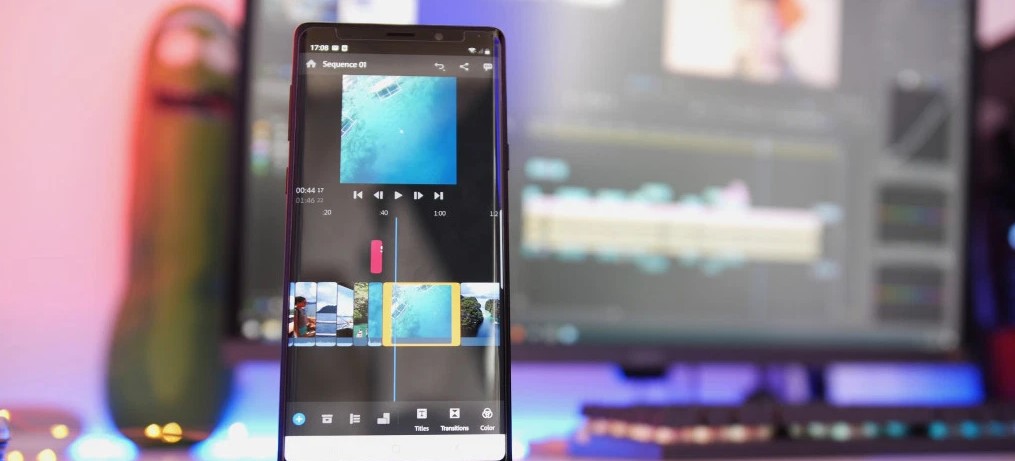
Memang, ada banyak sekali aplikasi edit video yang bisa kamu pakai dan coba. Akan tetapi, tentu memakan waktu terlalu banyak untuk mencoba satu per satu dan memahami cara penggunaannya.Dan berdasarkan hasil penelusuran penulis, Adobe Premiere Rush adalah salah satu aplikasi edit video terbaik yang sudah tersedia dan bisa kamu pakai.
Aplikasi ini baru diluncurkan pada bulan Oktober tahun 2019 lalu. Memang, Adobe sudah lebih dulu meluncurkan Adobe Premiere CC sebagai salah satu andalan untuk editing video di Android. Akan tetapi, fitur-fitur yang ditujukan untuk profesional membuat aplikasi ini sulit digunakan. Terutama untuk pemula!
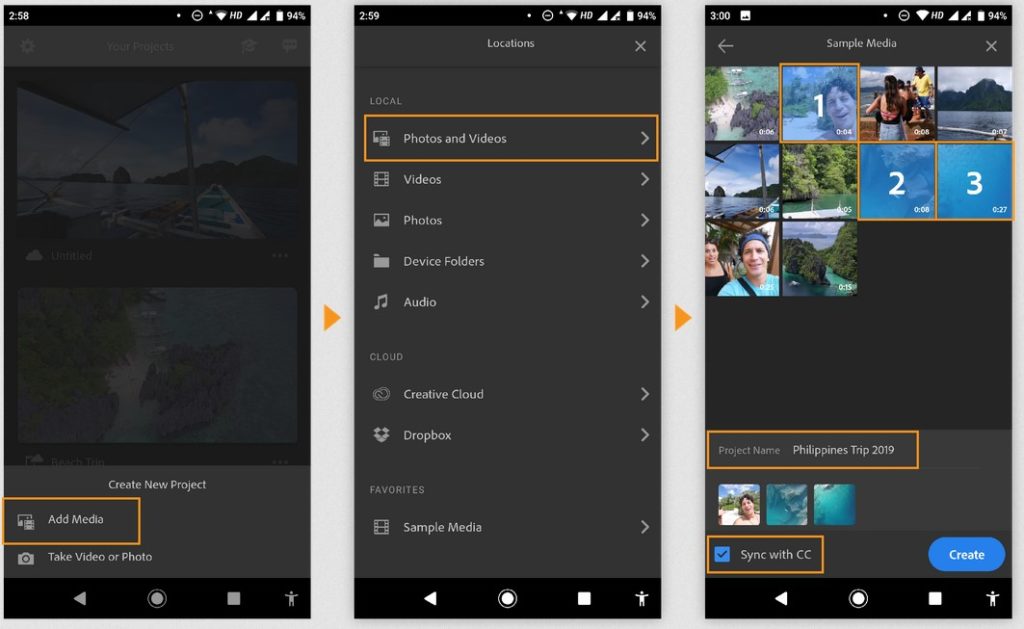
Dan untuk mengatasi kesulitan ini, Adobe Premiere Rush pun diluncurkan. Harapannya, agar mampu menjangkau para pengguna pemula dan membuat pengalaman edit video terasa lebih mudah.
Ada banyak fitur-fitur pada aplikasi versi profesional yang bisa kamu terapkan lewat Adobe Premiere Rush. Di antaranya adalah penerapan gradasi warna, serta penerapan proses editing yang lebih mudah.
Didukung dengan tampilan antarmuka yang ramah untuk pemula, tentu saja menjadikan aplikasi edit video terbaik ini cepat mendapatkan kepercayaan pengguna dan meraih popularitasnya dalam waktu singkat.
Cara Mengedit Video Menggunakan Adobe Premiere Rush
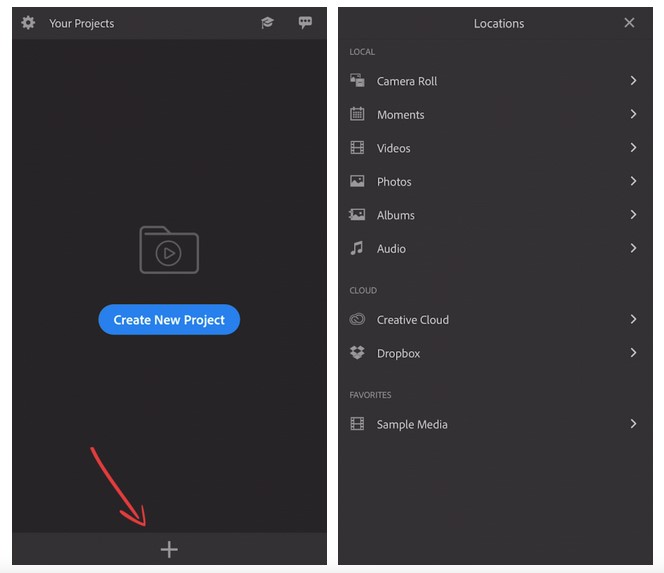
Kelebihan lain dari aplikasi ini adalah fleksibilitasnya untuk digunakan tanpa gangguan di perangkat Android maupun iPhone. Maka dari itu, kamu pun nggak perlu khawatir nggak bisa menggunakannya. Perbedaannya hanyalah lokasi tombol kontrol saja. Selain itu, kamu bisa mendapatkan pengalaman edit video yang sama!
Pertama-tama, buka terlebih dulu aplikasi Adobe Premier Rush di HP milikmu. Hal pertama yang bakal kamu lihat adalah Menu umum. Jika sudah masuk ke halaman awal, klik tombo ‘+’ lalu pilih video dari lokasi penyimpanan. FYI, aplikasi ini bisa membuka video dari galeri kamera, cloud, atau Dropbox.
Kalo sudah memilih video yang ingin kamu edit, tap menu Project Name, lalu beri nama proyek tersebut, kemudian tap Create. Jika sudah, maka pekerjaan pun dimulai.

Di sini, kamu akan melihat beberapa menu. Biar kamu nggak kebingungan, wajib tahu beberapa menu yang bisa kamu gunakan. Preview Monitor yang terletak di laya rbagian atas menunjukkan video yang akan kamu edit.
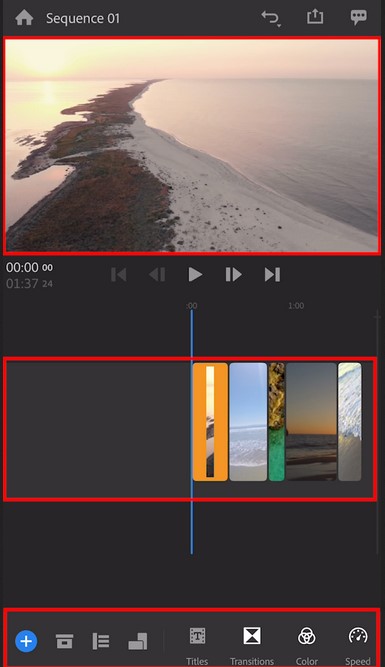
Timeline adalah menu yang bisa kamu pakai untuk mengedit video. Sementara itu, toolbar berisi ragam fitur maupun efek yang bisa kamu terapkan di video.
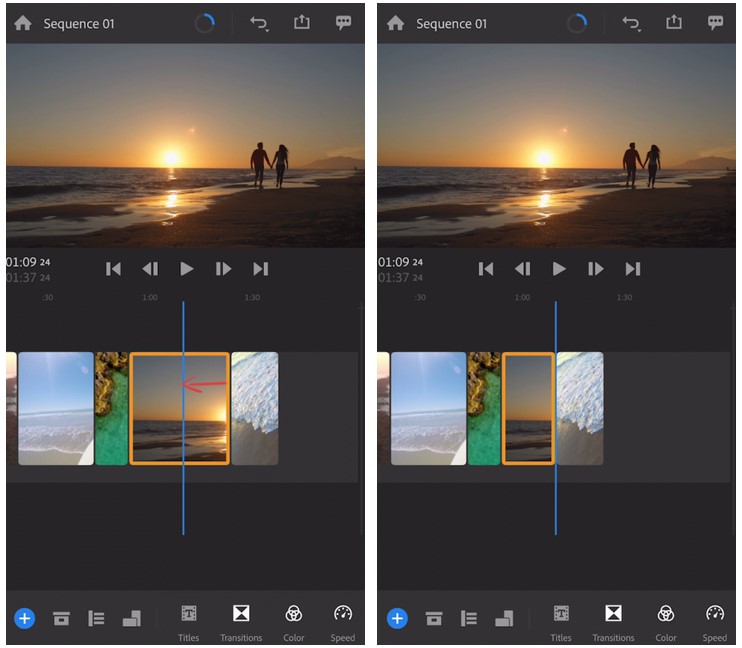
Untuk memotong klip yang dipilih, tekan dan tahan bagian kanan atau kiri dari klip tersebut lalu mampatkan gambarnya.
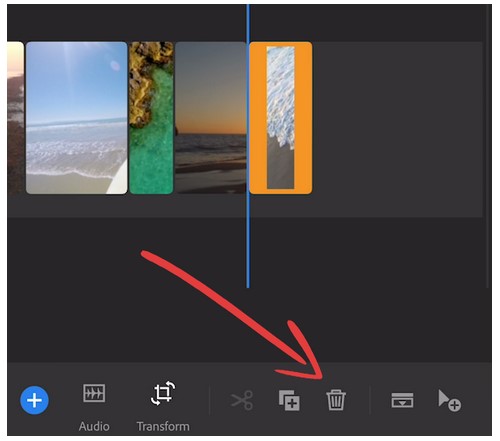
Kamu juga bisa menggunakan menu dengan ikon sampah untuk menghapus klip yang sudah dipilih.
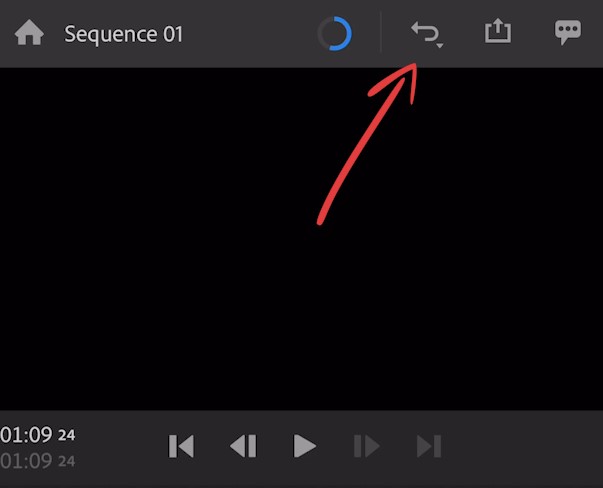
Kalo kamu ingin mengulangi langkah yang sebelumnya dilakukan, tap dan tahan tombol Balik lalu pilih menu Undo atau Redo.
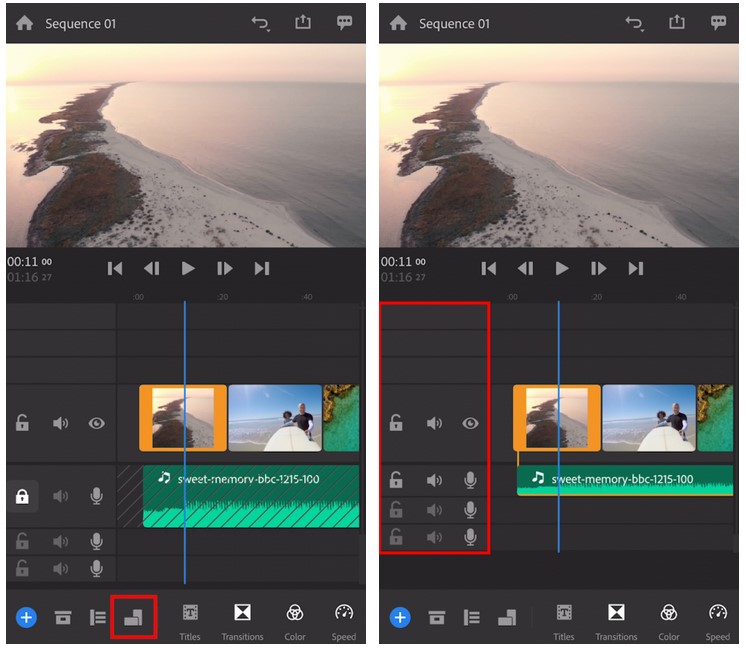
Untuk menambahkan musik di video, tap ikon ‘+’. Kemudian, pilih folder di mana kamu sudah menyimpan musik sebelumnya, pilih musik yang ingin dimasukkan, lalu tap tombol Add, yang mana bakal menyisipkan musik di video yang sedang kamu edit.
Nah, itulah perintah-perintah sederhana dari aplikasi edit video terbaik Adobe Premiere Rush yang bisa kamu coba. Kalo kamu masih ingin mendapatkan cara mengedit video yang lebih lengkap, update terus artikel di Droila, ya.